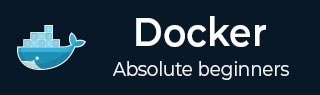
- Docker 教程
- Docker - 首页
- Docker - 概述
- Docker - 在 Linux 上安装
- Docker - 安装
- Docker - Hub
- Docker - 镜像
- Docker - 容器
- Docker - 镜像仓库
- Docker - Compose
- Docker - 使用容器
- Docker - 架构
- Docker - 层
- Docker - 容器和主机
- Docker - 配置
- Docker - 容器和 Shell
- Docker - Dockerfile
- Docker - 构建文件
- Docker - 公共仓库
- Docker - 管理端口
- Docker - Web 服务器
- Docker - 命令
- Docker - 容器链接
- Docker - 数据存储
- Docker - 卷
- Docker - 网络
- Docker - 安全性
- Docker - 工具箱
- Docker - 云
- Docker - 构建云
- Docker - 日志记录
- Docker - 持续集成
- Docker - Kubernetes 架构
- Docker - Kubernetes 的工作原理
- Docker - 生成式AI
- Docker - 托管
- Docker - 最佳实践
- Docker 设置服务
- Docker - 设置 Node.js
- Docker - 设置 MongoDB
- Docker - 设置 NGINX
- Docker - 设置 ASP.Net
- Docker - 设置 MySQL
- Docker - 设置 Go
- Docker - 设置 Rust
- Docker - 设置 Apache
- Docker - 设置 MariaDB
- Docker - 设置 Jupyter
- Docker - 设置 Portainer
- Docker - 设置 Rstudio
- Docker - 设置 Plex
- Docker 设置 - Flame
- Docker 设置 - PostgreSQL
- Docker 设置 - Mosquitto
- Docker 设置 - Grafana
- Docker 设置 - Nextcloud
- Docker 设置 - Pawns
- Docker 设置 - Ubuntu
- Docker 设置 - RabbitMQ
- Docker - 设置 Python
- Docker - 设置 Java
- Docker - 设置 Redis
- Docker - 设置 Alpine
- Docker - 设置 BusyBox
- Docker 设置 - Traefik
- Docker 设置 - WordPress
- Docker 有用资源
- Docker - 快速指南
- Docker - 有用资源
- Docker - 讨论
Docker -守护进程配置
Docker 守护进程,通常称为“dockerd”,是 Docker 平台的核心组件。它负责管理 Docker 对象,例如卷、网络、镜像和容器。它持续在后台运行在主机上,处理来自 Docker 客户端和其他 Docker 组件的请求。
凭借资源隔离、网络和容器生命周期管理等功能,守护进程对于使用 Docker 开发、执行和管理容器化应用程序至关重要。
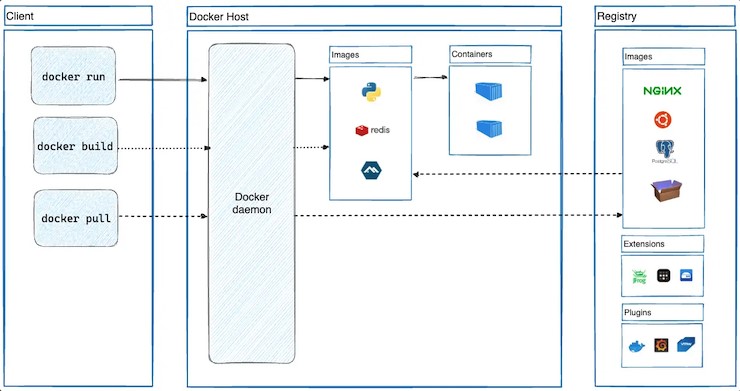
Docker 守护进程的主要职责之一是执行通过 Docker 客户端发送的用户命令,将其转换为诸如从注册表拉取容器镜像、创建和维护容器以及多个容器之间的网络连接等操作。它还控制容器如何与主机系统通信,从而确保高效的资源利用和隔离。
守护进程是 Docker 生态系统的核心组件,它抽象了容器化的复杂性,使开发人员和系统管理员能够专注于轻松创建和部署应用程序。
Docker 守护进程的关键组件
Docker 守护进程包含多个关键组件,它们协同工作以实现容器化:
Docker 引擎
它是平台的核心组件,负责创建、执行和管理容器。它由几个较小的部分组成:
- Containerd - 管理容器的生命周期,包括创建、运行、暂停和停止。
- Runc - 符合 OCI(开放容器倡议)规范以实现容器运行时。
- libnetwork - 为容器提供网络支持,允许它们彼此通信以及与外部网络通信。
- SwarmKit - 提供编排功能来管理 Docker 主机集群,实现强大且可扩展的容器部署。
Docker REST API
提供一组端点以连接到 Docker 守护进程。用户可以通过 API 以编程方式管理容器、镜像、网络和卷。
Docker CLI
Docker 守护进程可以通过命令行界面 (CLI) 轻松交互。CLI 允许用户通过发出命令来构建、运行、检查和管理 Docker 对象,包括容器。
Docker 注册表
Docker 容器是包含库、依赖项、运行时和应用程序代码的可移植打包单元。Docker 镜像存储在 Docker 注册表中。注册表充当镜像可以从中推送和拉取的存储库,从而更轻松地共享和分发容器化应用程序。
如何配置 Docker 守护进程?
配置 Docker 守护进程对于控制容器化环境的行为和性能至关重要。了解如何启动、停止和配置 Docker 守护进程可以确保优化资源利用率、安全性以及可扩展性。
本指南将逐步引导您完成 Docker 守护进程配置的每个步骤,包括命令和详细说明,以帮助您成功完成配置。
启动 Docker 守护进程
在了解如何根据最佳实践配置 Docker 守护进程之前,您应该确保守护进程正在您的主机上运行。启动 Docker 守护进程的过程可能因主机操作系统略有不同。
要检查 Docker 守护进程是否正在您的系统上运行,您可以使用systemctl status 命令。
$ sudo systemctl start docker
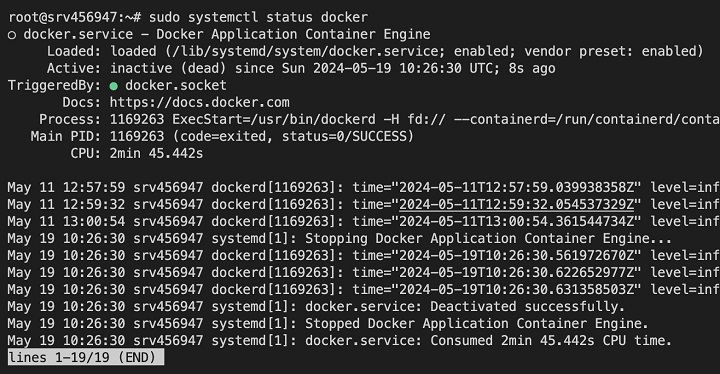
在 Linux 上启动 Docker 守护进程
要在 Linux 上手动启动 Docker 守护进程,您可以使用以下命令:
$ sudo systemctl start docker
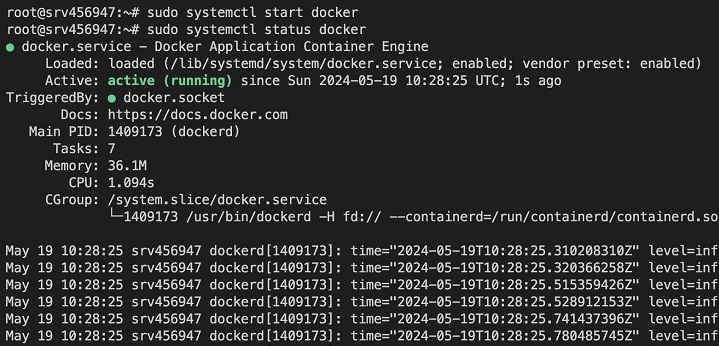
在 Windows/macOS 上启动 Docker 守护进程
在 Windows 和 Mac 主机系统上安装 Docker Desktop 是自动启动和使用 Docker 的最简单方法。它提供了一个用户友好的界面来管理 Docker。要启动 Docker 守护进程,您只需启动 Docker Desktop。
配置 Docker 守护进程
您可以通过在守护进程文件中设置自定义选项来定制 Docker 容器化环境。此文件通常是 JSON 文件,在 Linux 上通常位于“/etc/docker/daemon.json”中。
如何编辑守护进程配置文件?
您可以使用文本编辑器打开 Docker 守护进程配置文件。在 Linux 中,您可以使用vi或nano命令。例如:
$ sudo nano /etc/docker/daemon.json $ sudo vi /etc/docker/daemon.json
如何设置守护进程选项?
您可以在上述 Docker 守护进程 JSON 文件中进行更改以设置守护进程选项。例如,如果您想更新日志记录驱动程序和日志级别,您可以使用以下几行:
{
"log-driver": "json-file",
"log-level": "debug"
}
如何在 Docker 中配置网络设置?
您可以使用 Docker 守护进程为容器通信配置网络设置。例如,如果您想为 Docker 的默认桥接网络指定自定义子网,您可以使用以下几行。
{
"bip": "172.20.0.1/16"
}
如何在 Docker 守护进程中更改默认 CPU 和内存?
为避免 Docker 资源争用,您必须对容器强制实施资源限制。例如,您可以添加以下几行来限制每个容器的最大 CPU 和内存使用量:
{
"default-cpus": "2",
"default-memory": "2G"
}
如何保护 Docker 守护进程?
您可以通过启用 TLS 身份验证、限制对 Docker API 的访问以及配置用户命名空间以增强安全性来增强 Docker 守护进程的安全性。您可以使用如下配置来实现:
{
"tls": true,
"tlscacert": "/path/to/ca.pem",
"tlscert": "/path/to/cert.pem",
"tlskey": "/path/to/key.pem"
}
使用 Docker 守护进程时遇到的常见问题
让我们解决或排除 Docker 用户面临的一些常见问题以及解决这些问题的步骤。
问题 1. Docker 守护进程无法启动或崩溃
当 Docker 守护进程意外崩溃或无法启动时,用户经常会遇到诸如“无法连接到 Docker 守护进程”之类的错误。解决此问题的第一步是检查 Docker 守护进程日志(在 Linux 上为“journalctl -u docker.service”)以查找启动期间发生的具体错误消息。
尝试在 Windows/macOS 上使用 Docker Desktop 或在 Linux 上使用“systemctl restart docker”来重新启动 Docker 服务。确保没有 Docker 守护进程所需的任何服务正在使用与之冲突的相同端口或资源。如果问题仍然存在,则重新安装 Docker 可能有助于解决任何可能的冲突。
问题 2. 资源耗尽
CPU、内存或磁盘空间耗尽等资源问题会导致系统挂起、容器崩溃或性能迟缓。使用 Docker stats 或系统监视实用程序监视资源使用情况以解决此问题。
为了避免资源争用,请使用 Docker Compose 配置或 Docker run 标志(--cpu、--memory)为容器设置资源限制。检查容器配置以实现有效的资源利用,并考虑增加主机资源或将工作负载分配到多个主机。
问题 3. 网络问题
在 Docker 环境中,网络问题可能表现为端口冲突、DNS 解析问题或连接错误,例如“Connection refused”。使用“docker network inspect”和“docker network ls”检查 Docker 网络配置的准确性以进行故障排除。
通过检查防火墙规则,确保打开并可以访问必要的端口。重新启动 Docker 网络(“sudo systemctl restart docker”)以更新网络设置。使用 Docker 网络故障排除工具,如 docker network diagnose 或 docker network inspect,查找和修复网络问题。
问题 4. 权限错误
运行 Docker 命令、访问 Docker 套接字或挂载卷时,经常会遇到权限被拒绝错误。要解决此问题,请确保运行 Docker 命令的用户具有适当的权限。通常,您可以通过将用户添加到 Docker 组(“sudo usermod -aG docker
修改与 Docker 相关的任何文件或目录(例如 Docker 套接字 (“/var/run/docker.sock”))的权限。进行权限更改后,重新启动 Docker 服务(在 Linux 上为“sudo systemctl restart docker”)。如有必要,您还可以考虑使用 sudo 或提升权限。
问题 5. 安全漏洞
Docker 环境中的安全漏洞(例如未经授权的访问或恶意镜像利用)会带来重大风险。配置 TLS 证书并启用 TLS 身份验证以确保 Docker 守护进程之间的安全通信。通过限制容器权限并定期更新 Docker 镜像和依赖项以修补漏洞,您可以实施最小权限原则。
使用容器安全工具(例如 Docker Security Scanning、Docker Bench for Security 或 Clair)查找和修复安全漏洞。遵守 Docker 安全最佳实践,例如镜像签名、验证和容器加固,以有效降低安全风险。
结论
正确的 Docker 守护进程配置对于充分利用容器化技术并为您的应用程序提供可靠、安全和高效的环境至关重要。用户可以通过了解如何管理 Docker 守护进程来避免常见的陷阱,例如启动问题、资源耗尽、网络问题、权限错误和安全漏洞。如果没有得到适当的解决,这些问题中的每一个都可能严重影响容器化应用程序的可靠性和性能。
在本章中,我们介绍了配置 Docker 守护进程的所有重要方面,从设置适当的资源限制到保护通信和优化网络配置。通过应用这些最佳实践和见解,用户可以优化其 Docker 环境,从而实现改进的资源管理、增强的安全性和更流畅的操作。
除了持续学习和适应之外,利用社区资源和官方 Docker 文档,您的容器化基础设施将保持可靠和高效。使用这些守护进程配置来最大限度地发挥 Docker 的潜力,并将您的容器化应用程序推向成功。
常见问题解答
Q1. 如何排除 Docker 守护进程问题?
首先,在 Linux 系统上使用命令“journalctl -u docker.service”查看日志,以诊断 Docker Daemon 问题。查找突出显示问题的特定警告或错误消息。典型的故障排除程序包括查找配置文件中的错误,确保系统拥有足够的资源,并确认没有服务或端口冲突。
对于持续性问题,其他修复方法包括重启 Docker 服务,如果需要,则重新安装 Docker。可以使用 Docker 的诊断命令等工具来获取有关影响 Docker Daemon 的问题的更多信息。
Q2. 如何限制 Docker 容器使用的资源?
可以通过在daemon.json文件中设置选项来限制 Docker 容器的资源。使用诸如"default-cpus":"2"和"default-memory":"2G"之类的选项,您可以以 JSON 格式设置 CPU 和内存的默认限制。或者,您可以在运行容器时使用--cpus和--memory标志设置限制。
例如,docker run --cpus="1.5" --memory="1g"。这些限制有助于防止容器占用过多资源并降低主机系统的性能。
Q3. 如何更改 Docker Daemon 的默认存储驱动程序?
您可以在 daemon.json 文件中指定所需的驱动程序来修改默认存储驱动程序。使用文本编辑器打开该文件,并使用“storage-driver”选项添加所需的驱动程序(例如“aufs”或“overlay2”)。
例如,{"storage-driver":"overlay2"}。保存更改后,可以使用“sudo systemctl restart docker”重启 Docker Daemon。在进行此更改之前,请务必备份任何重要数据,因为这可能需要迁移当前容器和镜像才能更改存储驱动程序。